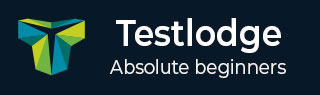
- TestLodge 教程
- TestLodge - 首页
- TestLodge - 简介
- TestLodge - 功能
- TestLodge - 免费试用
- TestLodge - 登录
- TestLodge - 仪表盘
- TestLodge - 添加用户
- TestLodge - 添加项目
- TestLodge - 测试计划
- TestLodge - 复制测试计划
- TestLodge - 需求
- TestLodge - 复制需求
- TestLodge - 测试套件
- TestLodge - 复制测试用例
- TestLodge - 导入测试用例
- TestLodge - 添加测试运行
- TestLodge - 执行测试运行
- TestLodge - 测试运行摘要
- TestLodge - 报表
- TestLodge - 内容导出
- 缺陷跟踪系统集成
- TestLodge - 搜索
- TestLodge - 注销
- TestLodge 有用资源
- TestLodge - 快速指南
- TestLodge - 有用资源
- TestLodge - 讨论
TestLodge - 内容导出
TestLodge 允许您将所有内容导出为 CSV、XML 或 HTML 文件。如有需要,这些文件有助于将内容上传到其他系统。您可以导出测试计划、需求、测试套件和测试运行报告的内容。
导出测试计划
测试计划可以导出为 CSV、XML 或 HTML 文件。以下是导出测试计划的步骤。
步骤 1 - 转到“测试计划”部分,然后单击其中一个可用的测试计划。
步骤 2 - 转到“导出”部分,然后单击所需的格式名称,如下图所示。
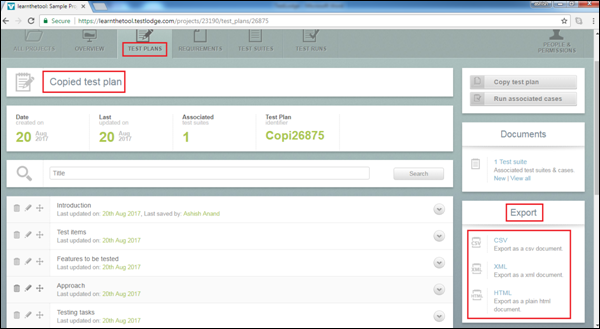
如果您选择 CSV 文件,它看起来如下所示:
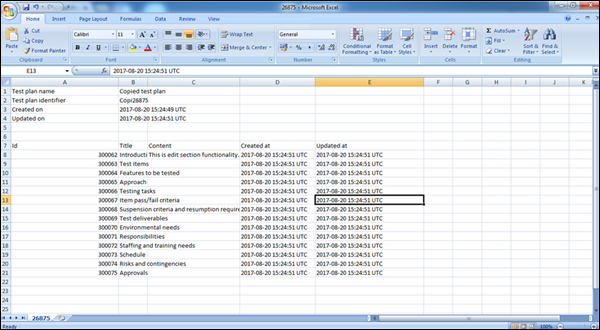
XML 文件如下所示:
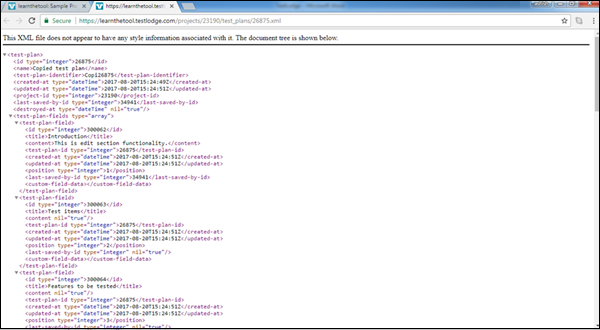
HTML 文件如下所示:
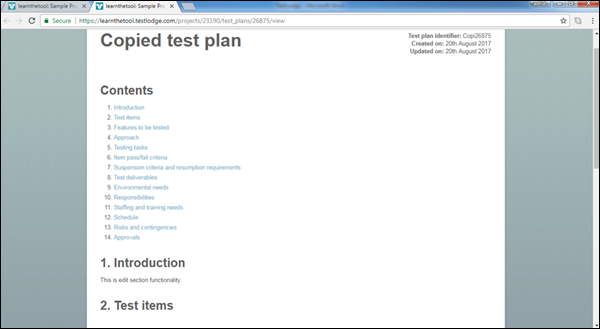
导出需求
您可以导出需求文档中存在的所有需求。与测试计划类似,需求也支持 CSV、XML 和 HTML 报表。
以下是导出需求的步骤。
步骤 1 - 转到“需求”选项卡,然后选择其中一个可用的需求文档。
步骤 2 - 转到“导出”部分,然后单击其中一种文件格式,如下图所示。
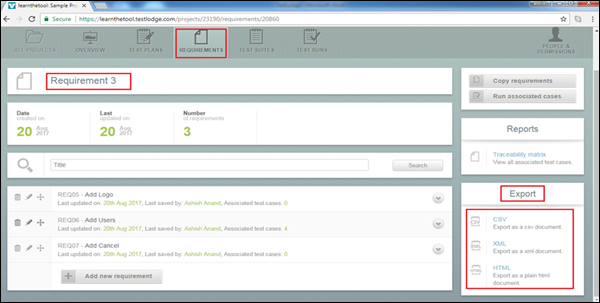
导出测试套件
您可以导出所有测试套件和属于该测试套件的所有测试用例。与测试计划类似,测试套件也支持 CSV、XML 和 HTML 报表。
以下是导出测试套件的步骤。
步骤 1 - 转到“测试套件”选项卡,然后选择其中一个可用的测试套件。
步骤 2 - 转到“导出”部分,然后单击其中一种文件格式,如下图所示。
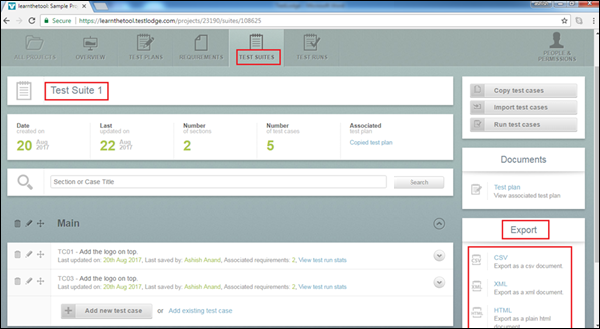
导出测试运行摘要
您只能导出特定测试运行/套件的测试运行摘要。与测试计划类似,它也支持 CSV、XML 和 HTML 报表。
以下是导出测试运行摘要的步骤。步骤 1 - 转到“测试运行”选项卡,然后选择其中一个可用的测试套件/运行。
步骤 2 - 转到“导出”部分,然后单击其中一种文件格式,如下图所示。
请注意,没有任何文件格式导出图表,它只导出测试用例及其状态的详细信息。
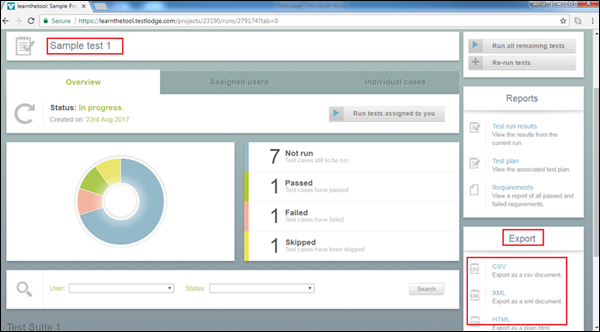
广告